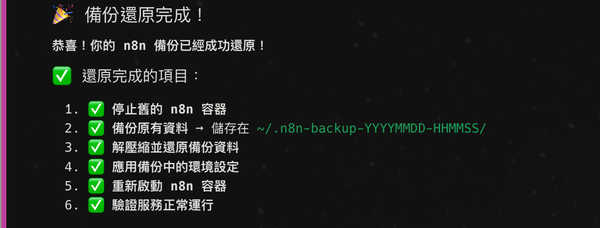目前最便宜一萬就可以買到喔! 今天來分享個進階的用法。那就是用U708來收取電子郵件。讓你隨時隨地都可以收信,就像收簡訊一樣。以下是用U708收Gmail的信的一個示範步驟。
設定Gmail的POP功能
因為U708收信是經由郵件的POP3或IMAP4來下載,而Gmail剛好支援POP3。所以首先請先用電腦連到Gmail(也可以用手機,但用電腦比較快啦),到Gmail的設定 裡面找到這個畫面(轉寄和 POP)。把「僅針對現在起所收到的郵件啟用 POP 功能 」勾起來。(若勾「對所有郵件啟用 POP 功能」,就會變成所有郵件、包含已經用電腦收過的信,都下載到手機裡面,所以請小心使用)
接下來做U708這邊的設定。首先要設定好收信時上網的方式。到主選單的「信息-信息設定」找到「電子郵件」。
 然後找到「電子郵件設定」,選擇上網的方式。我選的是CHT MMS,指的就是中華電信3G功能。至於其他的選項小妹也不懂>"
 #### 設定Gmail帳號
到「郵件帳號」裡面,可以設定五個帳號。目前先用一個就好。在「帳號 1」按左鍵,會出現「編輯」。就點進去吧!
 點進去的畫面以及設定的內容如下。設定內容的一些數值是以Gmail為主。若是使用其他的信箱,可能必須自己去找這些資料。
 > 帳戶:可自行取一個帳戶名稱
> SMTP伺服器:smtp.gmail.com
> SMTP端口:587
> 使用SSL:勾選
> 電子郵件取回伺服器:POP3
> POP3伺服器:pop.gmail.com
> POP3端口:995
> APOP登入:不勾選
> 使用SSL:勾選
> 取回選項:正常
> 留下信息副本於伺服器:勾選(不勾的話,用手機收過的信就不能再用電腦收到了)
> 個人地址:你的帳號@gmail.com
> 用戶名稱:你的帳號@gmail.com(記得小老鼠後面的也要寫)
> 密碼:******
> 使用POP前需要SMTP驗證:不勾選
> 使用SMTP驗證:不勾選
好了之後按左鍵「儲存」,就會自動儲存好。若有欄位是需要填寫卻沒寫的,U708就會貼心地請你再回去填寫。這部分是比較麻煩一點,必須要耐心地填寫完成。好在U708在這些欄位的打字很簡單,輸入英文字的時候要打「.(點)」的話,只要按1就好。還滿方便的。
 #### 下載信件
到「電子郵件收件夾」按左鍵「下載」,就會開始連線下載囉!過一會兒就會出現回應。耶嘿!出現新的信囉!
 這封信是我自己試寄給自己的。結果是可以成功用U708收到Gmail的信噢!
 #### 其他設定
在「信息-信息設定」的「電子郵件」裡面,有一些其他的選項可以設定,這部分比較簡單,請大家自己去試吧!用U708收電子郵件還算滿方便的呢!